
यह सॉफ़्टवेयर आपके ड्राइवरों को चालू रखेगा, इस प्रकार आपको सामान्य कंप्यूटर त्रुटियों और हार्डवेयर विफलता से सुरक्षित रखेगा। 3 आसान चरणों में अब अपने सभी ड्राइवरों की जाँच करें:
- ड्राइवर फिक्स डाउनलोड करें (सत्यापित डाउनलोड फ़ाइल)।
- क्लिक स्कैन शुरू करें सभी समस्याग्रस्त ड्राइवरों को खोजने के लिए।
- क्लिक ड्राइवर अपडेट करें नए संस्करण प्राप्त करने और सिस्टम की खराबी से बचने के लिए।
- DriverFix द्वारा डाउनलोड किया गया है 0 इस महीने पाठकों।
माइक्रोसॉफ्ट ने वादा किया था कि वर्षगांठ अद्यतन विंडोज 10 की बैटरी लाइफ में काफी सुधार करेगा। जबकि कुछ उपयोगकर्ताओं के लिए यह वास्तव में मामला था, दूसरों के लिए विंडोज 10 के नए अपडेट ने इसके विपरीत किया।
हमें इस पर बहुत सारी रिपोर्टें मिलीं माइक्रोसॉफ्ट के फ़ोरम विंडोज 10 संस्करण 1607 में बैटरी की निकासी के मुद्दों के बारे में। यूजर्स का कहना है कि अपडेट को इंस्टॉल करने के बाद उनके डिवाइस में पिछले वर्जन की तुलना में तेजी से बैटरी खत्म होने लगी। यहाँ इस समस्या का सामना करने वाले कुछ लोगों ने कहा:
"एनिवर्सरी विंडोज 10 में अपडेट होने के बाद, मेरी सर्फेस बुक की बैटरी लाइफ में नाटकीय रूप से गिरावट आई है। किसी और ने इसे नोटिस किया? धन्यवाद!"
"हाँ। माई डेल एक्सपीएस 13 अपडेट के बाद अनुमानित 13 घंटे के फुल चार्ज से 4 से कम हो गया।
“मेरे पास एकदम नई सरफेस बुक है और उपयोग के पहले 3-4 दिनों में मैं 10-12 घंटे आसानी से वेब ब्राउज़िंग और कार्यालय उत्पादों का उपयोग करने में सक्षम था। दो दिनों में जब से मैंने विंडोज 10 एनिवर्सरी अपडेट में अपडेट किया है, मेरी बैटरी लाइफ आधी हो गई है। अब केवल 6 घंटे काम करने के बाद मेरी बैटरी 19% तक कम हो गई है और केवल 45 मिनट शेष रहने का अनुमान है। बैटरी लाइफ को सामान्य करने में कोई मदद?"
हालांकि माइक्रोसॉफ्ट अतीत में बैटरी ड्रेन के मुद्दों को स्वीकार करता था, और वास्तव में जारी किया गया था विंडोज 10 के पिछले संस्करणों के लिए कुछ पैचिंग अपडेट, ऐसा लगता है कि इस मुद्दे के साथ ऐसा नहीं है। चूंकि कंपनी ने बैटरी ड्रेन की समस्या के बारे में कुछ नहीं कहा, इसलिए हमें नहीं पता कि कोई फिक्सिंग पैच जारी किया जाएगा या नहीं।
इसलिए, जिन उपयोगकर्ताओं ने विंडोज 10 एनिवर्सरी अपडेट में बैटरी ड्रेन की समस्या का अनुभव किया है, वे माइक्रोसॉफ्ट की मदद पर भरोसा नहीं कर सकते हैं कम से कम अभी के लिए, लेकिन वे अपने कंप्यूटर पर बैटरी के उपयोग को वापस लाने के लिए स्वयं कुछ प्रयास कर सकते हैं सामान्य।
विंडोज 10 संस्करण 1607 में बैटरी ड्रेन की समस्याओं से कैसे निपटें
समाधान 1 - अपनी बैटरी बचत सेटिंग जांचें
एक मौका है कि एनिवर्सरी अपडेट ने किसी तरह आपकी बैटरी बचत सेटिंग्स को बदल दिया है। और अगर आपकी बैटरी सेटिंग्स बदल जाती हैं, तो तार्किक रूप से आपका डिवाइस अधिक बैटरी की खपत करने वाला है। इसलिए, कुछ और करने से पहले, सुनिश्चित करें कि आपकी बैटरी बचत सेटिंग वर्षगांठ अपडेट के बाद भी वही रहे।
यह सुनिश्चित करने के लिए कि आपकी बैटरी बचत सेटिंग समान हैं, निम्न कार्य करें:
- सेटिंग ऐप पर जाएं
- अब, सिस्टम > बैटरी पर जाएं
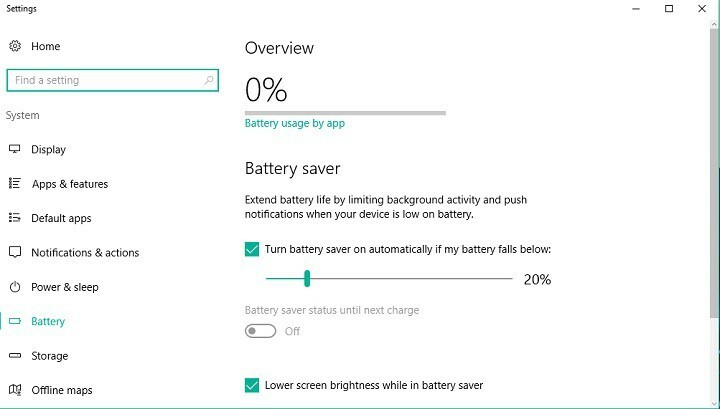
- सुनिश्चित करें कि सब कुछ वैसा ही है जैसा आपने इसे एनिवर्सरी अपडेट से पहले छोड़ा था
एक बार जब आप यह सुनिश्चित कर लेते हैं कि आपकी बैटरी बचत सेटिंग ठीक है, तो यदि आप अपनी स्क्रीन के चमक स्तर की शीघ्रता से जांच करते हैं तो यह चोट नहीं पहुंचाएगा। अपनी चमक सेटिंग्स की जांच करने के लिए, सेटिंग> सिस्टम> बैटरी में रहें, और बस डिस्प्ले पर जाएं।
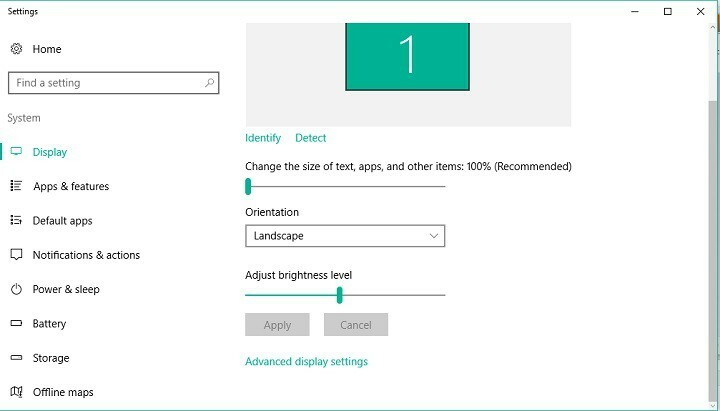
यदि आपने निर्धारित किया है कि वर्षगांठ अपडेट ने आपकी बैटरी बचत सेटिंग्स के लिए कुछ नहीं किया है, तो नीचे सूचीबद्ध कुछ समाधानों के साथ प्रयास करें।
समाधान २ - अपनी बिजली योजना की जाँच करें
जैसे एनिवर्सरी अपडेट आपकी बैटरी सेविंग सेटिंग्स को बदल सकता है, वैसे ही यह आपके मौजूदा पावर प्लान के साथ भी ऐसा ही कर सकता है। तो, अगली चीज जो आप करने जा रहे हैं, अपने डिवाइस की बैटरी लाइफ बढ़ाने के लिए यह जांचना है कि आपकी पावर योजना ठीक है या नहीं।
विंडोज 10 में अपना वर्तमान पावर प्लान देखने के लिए, निम्न कार्य करें:
- सर्च पर जाएं, पावर प्लान टाइप करें और पावर प्लान चुनें पर जाएं
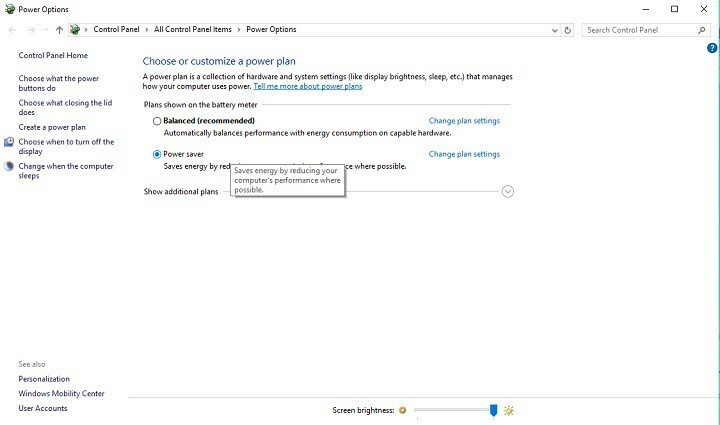
- सुनिश्चित करें कि आपका पावर प्लान वैसा ही है जैसा आपने इसे एनिवर्सरी अपडेट से पहले छोड़ा था (यदि आप चाहते हैं कि आपकी बैटरी अधिक समय तक चले, तो हम पावर सेवर प्लान की अनुशंसा करते हैं)
समाधान 3 - जांचें कि क्या आपके ड्राइवर अपडेट हैं
यदि एक निश्चित हार्डवेयर का ड्राइवर पुराना है, तो बैटरी ड्रेन की समस्या हो सकती है। इसलिए, यदि आपने अपनी पावर सेवर सेटिंग्स और पावर प्लान की जांच की है, तो जाएं और जांचें कि आपके सभी ड्राइवर अपडेट हैं या नहीं। अपने कंप्यूटर पर इंस्टॉल किए गए प्रत्येक ड्राइवर की सूची खोजने के लिए, खोजें पर जाएं, डिवाइस मैनेजर टाइप करें और खोलें डिवाइस मैनेजर.
अगर कुछ ड्राइवर एनिवर्सरी अपडेट के साथ पूरी तरह से संगत नहीं हैं तो बैटरी ड्रेन की समस्या भी हो सकती है। इसलिए, आपके सभी ड्राइवरों को अपडेट करना महत्वपूर्ण है, न केवल बैटरी ड्रेन समस्या के कारण, बल्कि अन्य समस्याओं को रोकने के लिए भी। हम आपको इसे डाउनलोड करने की सलाह देते हैं ड्राइवर अपडेटर टूल अपने पीसी पर सभी पुराने ड्राइवरों को स्वचालित रूप से डाउनलोड करने के लिए।
समाधान 4 - पता करें कि कौन से प्रोग्राम सबसे अधिक बैटरी खत्म करते हैं
चूंकि एनिवर्सरी अपडेट विंडोज 10 का बिल्कुल नया संस्करण है, इसलिए कुछ प्रोग्राम और ऐप पिछले संस्करण की तुलना में अलग व्यवहार कर सकते हैं। और 'अलग व्यवहार' से हमारा मतलब है कि अधिक बैटरी खत्म हो जाए। तो, जाओ और देखें कि कौन सा प्रोग्राम या ऐप आपके सिस्टम की सबसे अधिक बैटरी खत्म करता है, और या तो इसका उपयोग करना बंद कर दें, या खुद को इसका आदी बना लें।
यह और भी बेहतर होगा यदि आपके पास ऐसे कंप्यूटर तक पहुंच है जो अभी भी विंडोज 10 संस्करण 1511 चला रहा है, तो आप दो परिणामों की तुलना कर सकते हैं। यह जांचने के लिए कि कौन सा प्रोग्राम या ऐप आपके सिस्टम पर सबसे अधिक बैटरी खर्च करता है, यहां आपको क्या करना है।
- सेटिंग ऐप पर जाएं
- अब, सिस्टम > बैटरी पर जाएं
- और ऐप द्वारा बैटरी उपयोग पर जाएं

अब आप अपने कंप्यूटर पर इंस्टॉल किए गए प्रत्येक प्रोग्राम के साथ सूची देखेंगे, और यह कितनी बैटरी की खपत करता है। अभ्यास ने हमें दिखाया है कि Google क्रोम वास्तव में विंडोज 10 में सबसे बड़ा बैटरी खाने वाला है, इसलिए यदि आपको बैटरी खत्म होने की समस्या का कोई अन्य समाधान नहीं मिल रहा है, तो किसी अन्य ब्राउज़र का उपयोग करने का प्रयास करें।
इसके बारे में, हम आशा करते हैं कि इनमें से कम से कम कुछ समाधानों ने आपको वर्षगांठ अद्यतन के कारण होने वाली बैटरी ड्रेन समस्या को हल करने में मदद की। हालाँकि, विभिन्न कारकों के कारण जो किसी के सिस्टम पर बैटरी के उपयोग को प्रभावित कर सकते हैं, हम अभी भी इस बात की गारंटी नहीं दे सकते कि इनमें से कोई भी समाधान आपके लिए काम करेगा।
यदि आपके पास इस समस्या का कोई अन्य समाधान है, तो कृपया इसे हमारे साथ टिप्पणियों में साझा करें, हमें यकीन है कि इस समस्या का सामना करने वाले अन्य उपयोगकर्ता आभारी होंगे।
संबंधित कहानियां जिन्हें आपको देखना चाहिए:
- विंडोज 10 एनिवर्सरी अपडेट स्पॉटलाइट फीचर को तोड़ता है
- फिक्स: विंडोज 10 एनिवर्सरी अपडेट के बाद लैपटॉप स्क्रीन को चालू होने में एक मिनट का समय लगता है
- विंडोज 10 एनिवर्सरी अपडेट ड्राइवर साइनिंग बदलावों के साथ आता है
- अगर विंडोज 10 एनिवर्सरी अपडेट आपकी फाइलों को डिलीट कर दे तो क्या करें
- फिक्स: 'डिस्प्ले नॉट कम्पैटिबल' एरर विंडोज 10 एनिवर्सरी अपडेट को इंस्टाल होने से रोकता है


